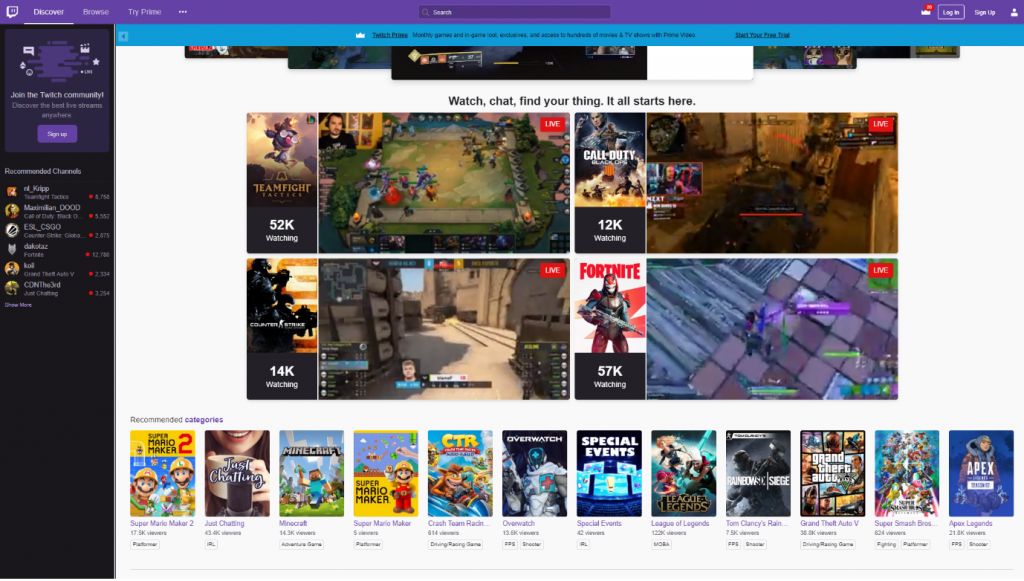Когато използвате Windows Live Mail или други приложения на Windows Live, може да срещнете грешка относно липсващия файл wldcore.dll. Тази грешка ще ви попречи да щракнете върху имейл връзка, адрес на уебсайт или да отворите имейл в свързани приложения.
Четейки нашата статия, можете да научите повече за wldcore файл и научете как да поправите грешката.

Какво е wldcore.dll?
Както се вижда в разширението на файла, wldcore.dll е DLL файл , съкратено от Dynamic Link Library. Тези файлове са от съществено значение за функционирането на програмите.
Wldcore.dll е свързан с Клиент на Windows Live на Microsoft . Всяко приложение в Windows Live споделя този DLL файл, което означава, че не се намира в конкретно приложение.
Причини за грешката wldcore.dll
Wldcore.dll като външен файл може да доведе до множество грешки. Казано по-просто, ако Windows не може да го намери и зареди правилно, вашите приложения ще се сблъскат с проблеми.
Тези грешки могат да възникнат по време на стартиране на компютър, когато отворите свързано приложение или докато се опитвате да изпълните определена функция в приложение. В случая на wldcore.dll грешката се случва, когато се опитвате да отворите връзка или имейл.
как да поправя яркостта на Windows 10
Възможни съобщения за грешка
Ето някои често срещани съобщения за грешка за идентифициране на грешка Wldcore.dll:
- Файлът wldcore.dll липсва.
- Wldcore.dll не е намерен.
- Не мога да намеря C: Windows System32 \ wldcore.dll.
- Не може да се регистрира wldcore.dll.
- Wldcore.dll Нарушение на достъпа.
- Не може да стартира Windows Live Client. Липсва необходим компонент: wldcore.dll. Моля, инсталирайте отново Windows Live Client.
- Това приложение не можа да се стартира, защото wldcore.dll не бе намерен. Повторното инсталиране на приложението може да реши проблема.
Ако срещнете някое от тези съобщения за грешка по време на работа на компютъра, стартиране или изключване, вижте корекциите по-долу.
Как да коригирам липсващата грешка wldcore.dll
За щастие има много начини да се коригира липсващата грешка wldcore.dll. Тези решения могат да бъдат извършени от всеки, дори и да не сте подкован в техниката. Следвайте едно от нашите ръководства по-долу, за да се отървете от липсващата грешка wldcore.dll в рамките на минути.
Забележка : Въпреки че изглежда най-лесното и бързо решение, не препоръчваме да изтегляте файл wldcore.dll от уебсайтове на трети страни. Тези файлове не се наблюдават от Microsoft и могат потенциално да навредят на компютъра ви с вирус или злонамерен софтуер.
Копирайте и поставете липсващата DLL
Тъй като всички приложения на Windows Live споделят wldcore.dll, можете да отидете до тяхната споделена папка, за да намерите законно копие на файла. След това можете да дадете достъп до него за всички отделни приложения.
- Отворете File Explorer и отворете C: Program Files (x86) Windows Live Shared .
- Намери wldcore и wldlog файлове, след което изберете и двете.
- Щракнете с десния бутон върху един от избраните файлове и щракнете копие .
- Отидете до C: Program Files (x86) Windows Live .
- Поставете двата DLL файла в Пратеник , Контакти и Поща папки.
- Рестартирайте компютъра си и опитайте да използвате Windows Live отново, за да видите дали грешката е отстранена.
Имайте предвид, че има възможност приложенията Windows Live да са инсталирани в Програмните файлове папка вместо Програмни файлове (x86) . Ако горният метод не работи, повторете го без (x86) в пътищата.
Преинсталирайте свързани приложения
Има три приложения, свързани с файла wldcore.dll: Windows Live Messenger , Windows Live Mail , и Контакти на Windows Live .
Преинсталирането на тези три от тези програми може лесно да реши всички проблеми. Следвайте тези стъпки, за да научите как можете безопасно да преинсталирате тези приложения:
- Търся Контролен панел в лентата на задачите, след което отворете приложението за най-добро съвпадение.

- Променете режима на изглед на Големи икони .
- Кликнете върху Програми и функции .
- Намерете един от вашите Windows Live приложения, след което го изберете, като кликнете върху него веднъж.
- Щракнете върху Промяна бутон и изберете Ремонт .
- Повторете стъпките 4 и 5 с всички други приложения на Windows Live, които сте инсталирали.
- Рестартирайте компютъра си и опитайте да използвате Windows Live отново, за да видите дали грешката е отстранена.
Поправете невалидни записи в системния регистър wldcore.dll
Понякога при инсталиране, деинсталиране или промяна на приложения може да има останали записи в системния регистър на Windows. Това е вярно в случая на Windows Live както добре.
Поради няколко приложения, споделящи wldcore.dll файл , неговият запис в системния регистър може да се повреди или да бъде невалиден при промяна на вашите приложения. Дори ако имате файла, съхранен на вашия компютър, пътят му все пак може да сочи към стара, вече несъществуваща папка в системния регистър.
Можете да поправите това, като поправите записите с редактора на системния регистър или изтеглите надежден инструмент за почистване на системния регистър.
Забележка : Освен ако нямате опит с компютрите, не препоръчваме да редактирате системния регистър ръчно. Въпреки че е възможно да се коригира грешката чрез ръчно редактиране, това е много по-сложно от обикновеното редактиране на стойност.
Неправилно използване на Редактор на регистъра може да доведе до още по-големи грешки във вашата система. Препоръчваме автоматизиране на процеса поради високия риск от повреда.
Ето някои от най-надеждните и лесни за използване приложения за почистване на системния регистър, които ще ви помогнат да коригирате липсващата грешка wldcore.dll:
- CCleaner
- Разширено SystemCare
- Wise Registry Cleaner
- JetClean
- Регистър живот
Стартирайте Windows System File Checker
Възможно е вашата система да е повредила системните файлове, които не й позволяват достъп до файла wldcore.dll. Стартиране на Проверка на системни файлове (SFC) ще ви позволи да поправите тези файлове и да стартирате приложения на Windows Live без грешки отново.
За този метод трябва да имате локален потребител с административни разрешения.
- Търся Командния ред , след това щракнете с десния бутон върху най-добрия резултат на съвпадение и изберете Изпълни като администратор . Ако бъдете подканени, въведете вашата локална потребителска парола.

- Тип sfc / scannow след това натиснете клавиша Enter, за да започнете да сканирате вашия компютър.

- Изчакайте сканирането да достигне 100% завършване. Всички открити системни грешки ще автоматично се ремонтира .
- Рестартирайте компютъра си и опитайте да използвате Windows Live отново, за да видим дали грешката е коригирана.
Използвайте точка за възстановяване на системата на Windows
Ако си спомняте време, когато не сте имали проблеми с файла wldcore.dll, можете да се върнете към това време, като използвате Възстановяване на системата .
Това по същество ще върне компютъра във времето, за да поправи скорошни грешки. Струва си да се отбележи, че този метод ще работи само ако действително сте настроили точка за възстановяване.
- Търся Контролен панел в лентата на задачите, след което отворете приложението за най-добро съвпадение.

- Променете режима на изглед на Големи икони .
- Кликнете върху Възстановяване , тогава Отворете Възстановяване на системата .

- Ако бъдете подканени, въведете вашия потребител парола.
- Следвай на екрана инструкции и изчакайте съветникът да завърши възстановяването.
- Рестартирайте компютъра си и опитайте да използвате Windows Live отново, за да видите дали грешката е отстранена.
Надяваме се, че нашата статия е успяла да ви помогне да разрешите липсващата грешка wldcore.dll в Windows.
Ако търсите софтуерна компания, на която можете да се доверите заради нейната почтеност и честни бизнес практики, не търсете повече от . Ние сме сертифициран партньор на Microsoft и акредитиран бизнес от BBB, който се грижи да предостави на нашите клиенти надежден и удовлетворяващ опит в софтуерните продукти, от които се нуждаят. Ще бъдем с вас преди, по време и след всички продажби.
имам нужда от продуктов ключ за Windows 10
Това е нашата 360-градусова гаранция за запазване на софтуера. И така, какво чакаш? Обадете ни се днес на +1 877 315 1713 или изпратете имейл на sales@softwarekeep.com. Освен това можете да се свържете с нас чрез чат на живо.